当我们的电脑使用一段时间后,总是会感觉卡顿,删除了缓存,垃圾文件后依旧如此,此时很多用户都会选择重装系统进行修复,其实我们也可以采用系统自带的修复功能进行修复,那么电脑怎样一键恢复出厂设置呢,其实很简单,下面,小编就把电脑一键恢复出厂设置的方法带给大家,我们一起来看看吧。
工具/原料:
系统版本:windows10系统
品牌型号:戴尔灵越14
方法/步骤:
电脑一键恢复出厂设置的步骤:
1.首先打开系统设置页面,我们点击进入到【更新和安全】选项当中。
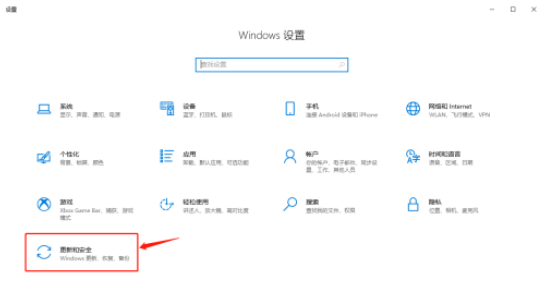
2.在打开的页面左侧栏目中找到【恢复】功能。
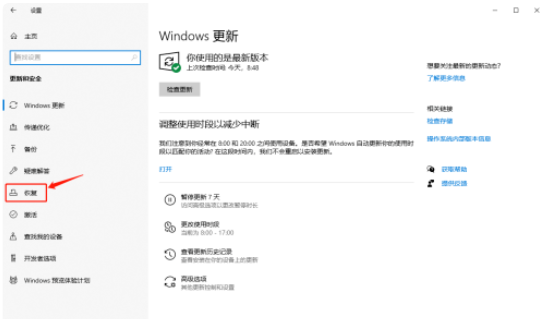
3.进入页面后,我们点击右侧重置此电脑下方【开始】按钮。
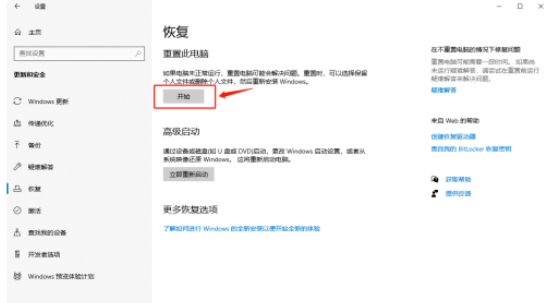
4.此时就会进入到恢复出厂设置的步骤当中,我们选择【删除所有内容】,点击之后就会开始恢复出厂设置。
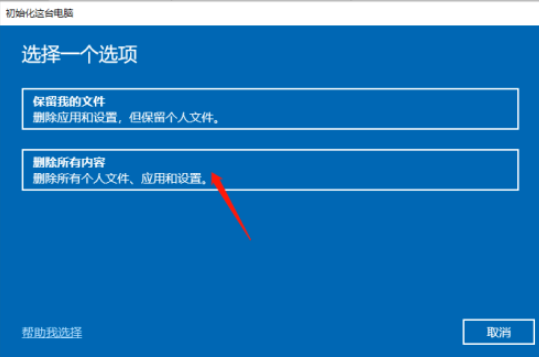
5.最后只需等待系统还原出厂设置完成,我们的电脑就恢复出厂设置成功啦。
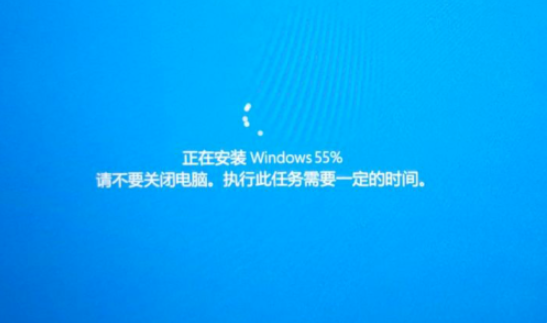
拓展知识:电脑恢复出厂设置的更多方法
宏基笔记本电脑恢复出厂设置怎么操作
恢复出厂设置电脑系统还原怎么操作
总结:这就是一键恢复出厂设置的教程所在,你学会了吗,赶快去试试吧。